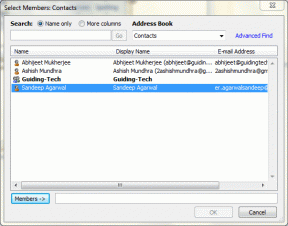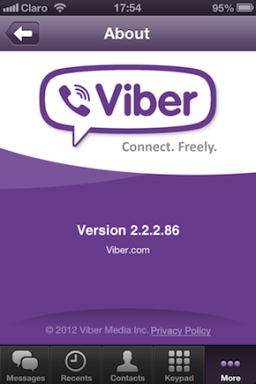Kā pārvietot savu uzdevumjoslu atpakaļ uz ekrāna apakšdaļu?
Miscellanea / / November 28, 2021
Kopš 1995. gada un līdz šim uzdevumjosla ir bijusi Windows lietotāja pieredzes galvenā sastāvdaļa. Tā ir josla, kas atrodas ekrāna apakšā, kas ļauj Windows lietotājiem palaist un atrast programmas, izmantojot "Start" un "Start Menu" vai skatīt jebkuru pašreizējo programmu, kas ir atvērta. Tomēr varat pārvietot uzdevumjoslu uz jebkuru ekrāna pusi neatkarīgi no tā, vai vēlaties to novietot kreisajā vai labajā pusē, vai augšējā vai apakšējā rindā (noklusējuma iestatījums).
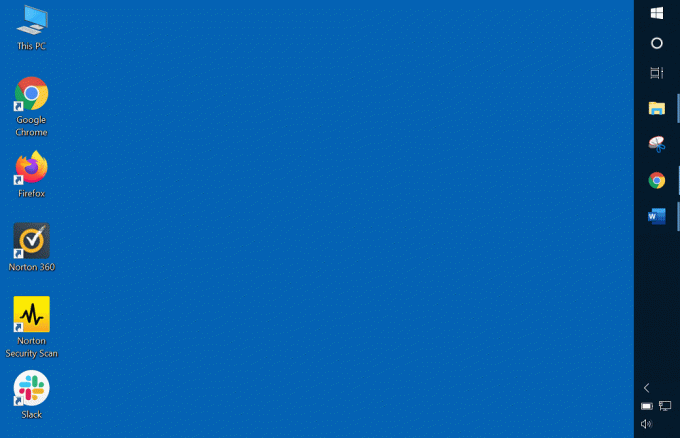
Uzdevumjosla ir ļoti noderīga lietotājiem daudzos veidos, piemēram:
1. Tas ļauj tajā atrast dažādas programmas un cilnes, lai tās varētu ātri atvērt, vienkārši noklikšķinot uz to ikonas.
2. Tas arī nodrošina vieglu piekļuvi "Start" un "Start Menu", no kurienes varat atvērt jebkuru programmu vai lietojumprogrammu, kas ir pieejama jūsu datorā.
3. Citas ikonas, piemēram, Wi-Fi, Kalendārs, Akumulators, Skaļums utt. ir pieejami arī uzdevumjoslas labajā galā.
4. Varat viegli pievienot vai noņemt jebkuras lietojumprogrammas ikonu uzdevumjoslā.
5. Lai uzdevumjoslā pievienotu jebkuru lietojumprogrammas ikonu, ar peles labo pogu noklikšķiniet uz lietojumprogrammas un noklikšķiniet uz opcijas Piespraust uzdevumjoslai.
6. Lai noņemtu jebkuru lietojumprogrammas ikonu no uzdevumjoslas, ar peles labo pogu noklikšķiniet uz uzdevumjoslā piespraustās lietojumprogrammas ikonas un pēc tam noklikšķiniet uz atspraust uzdevumjoslas opciju.
7. Meklēšanas opcija ir pieejama arī uzdevumjoslā, kurā varat meklēt jebkuru lietojumprogrammu, programmu vai programmatūru.
8. Ar katru jaunu Windows operētājsistēmu versiju, kas tiek izlaista tirgū, uzdevumjosla tiek uzlabota. Piemēram, jaunākajai Windows operētājsistēmas versijai, kas ir Windows 10, ir Cortana meklēšanas lodziņš, kas ir jauna funkcija, kuras vecākajā versijā nav.
Lielākajai daļai Windows lietotāju parasti ir ērti strādāt, ja uzdevumjosla ir pieejama ekrāna apakšā. Bet dažreiz tālāk minēto iemeslu dēļ uzdevumjosla tiek pārvietota uz citu vietu:
- Iespējams, uzdevumjosla nav bloķēta, kas ļauj tai pārvietoties jebkur, un jūs nejauši noklikšķiniet un velciet uzdevumjoslu.
- Iespējams, jūs pārvietojat kaut ko citu, taču noklikšķinājāt uz uzdevumjoslas un tā vietā velk un nometat uzdevumjoslu
- Reizēm kļūdas noved pie tā, ka uzdevumjosla tiek pārvietota no savas pozīcijas
Saturs
- Kā pārvietot savu uzdevumjoslu atpakaļ uz ekrāna apakšdaļu?
- 1. metode: velkot uzdevumjoslu
- 2. metode: pārvietojiet uzdevumjoslu, izmantojot iestatījumus
Kā pārvietot savu uzdevumjoslu atpakaļ uz ekrāna apakšdaļu?
Ja arī jūsu uzdevumjosla ir pārvietota no noklusējuma pozīcijas un jums ir grūti to pārvietot atpakaļ sākotnējā pozīcijā, jums nav jāuztraucas. Vienkārši turpiniet lasīt šo rakstu, lai uzzinātu, kā viegli pārvietot uzdevumjoslu atpakaļ sākotnējā pozīcijā.
Dažādas metodes uzdevumjoslas pārvietošanai atpakaļ tās noklusējuma pozīcijā:
1. metode: velkot uzdevumjoslu
Varat vienkārši vilkt uzdevumjoslu, lai pārvietotu to atpakaļ uz noklusējuma pozīciju, ja tā ir pārvietota uz kādu citu vietu. Lai velciet uzdevumjoslu atpakaļ tās noklusējuma pozīcijā, veiciet tālāk norādītās darbības.
1. Ar peles labo pogu noklikšķiniet jebkurā vietā tukšajā uzdevumjoslas apgabalā.
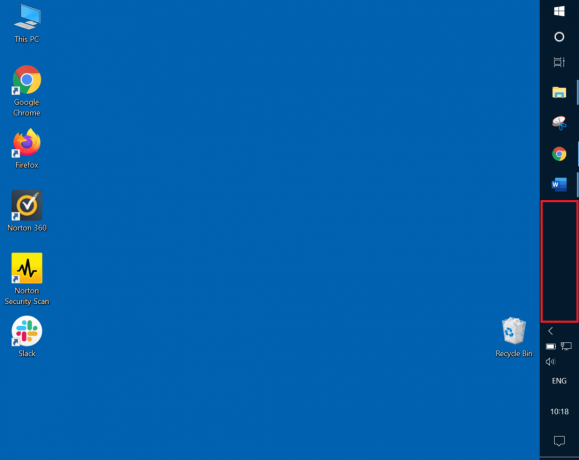
2. Tiks parādīta peles labās pogas izvēlne.

3. No šīs izvēlnes pārliecinieties Bloķēt uzdevumjoslas opcija nav atzīmēta. Ja nē, noņemiet atzīmi no tās, noklikšķinot uz tā.
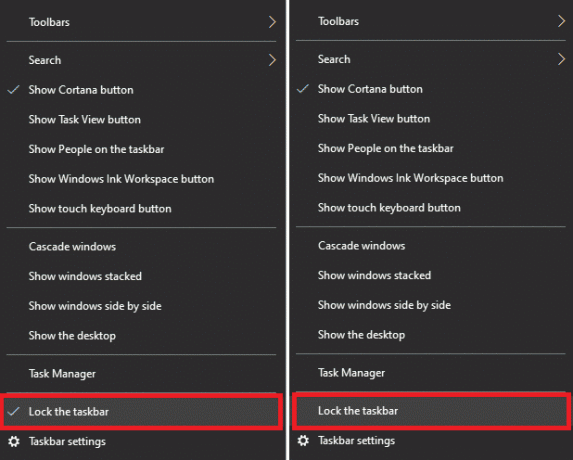
4. Turiet nospiestu peles kreiso pogu un velciet uzdevumjoslu uz tās jauno pozīciju kur vien vēlaties, piemēram, pa kreisi, pa labi, ekrāna augšdaļā vai apakšā.
5. Tagad atlaidiet peles pogu un uzdevumjosla nonāks jaunajā vai noklusējuma pozīcijā ekrānā (lai ko jūs izvēlētos).

6. Tad atkal, ar peles labo pogu noklikšķiniet jebkurā vietā uzdevumjoslas tukšajā apgabalā. Klikšķiniet uz Bloķējiet uzdevumjoslu opciju labās pogas izvēlnē.
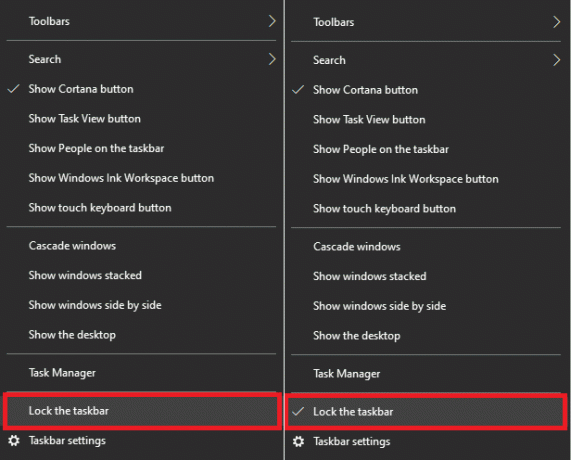
Pēc iepriekš minēto darbību veikšanas uzdevumjosla tiks pārvietota atpakaļ sākotnējā pozīcijā vai jebkurā vietā, kur vēlaties.
Lasi arī:Labojiet uzdevumjoslas meklēšanu, kas nedarbojas operētājsistēmā Windows 10
2. metode: pārvietojiet uzdevumjoslu, izmantojot iestatījumus
Varat pārvietot uzdevumjoslu atpakaļ sākotnējā pozīcijā, izmantojot uzdevumjoslas iestatījumus. Lai pārvietotu uzdevumjoslu atpakaļ tās noklusējuma pozīcijā vai jebkurā vietā, kur vēlaties, izmantojot uzdevumjoslas iestatījumus, veiciet tālāk norādītās darbības.
Pirmkārt, jums būs jāatver uzdevumjoslas iestatījumi. Ir divas metodes, kā atvērt uzdevumjoslas iestatījumus:
Atveriet uzdevumjoslas iestatījumus, izmantojot lietotni Iestatījumi
Lai atvērtu uzdevumjoslas iestatījumus, izmantojot iestatījumu programmu, veiciet tālāk norādītās darbības.
1. Nospiediet Windows taustiņš + I lai atvērtu lietotni Iestatījumi.
2. Tagad noklikšķiniet uz Personalizēšana opciju.
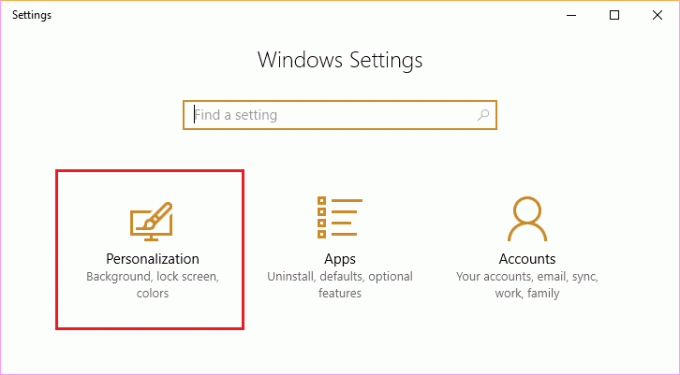
4. Tad noklikšķiniet uz uzdevumjoslas opciju izvēļņu joslā, kas tiks parādīta kreisajā panelī. Labajā pusē tiks atvērti uzdevumjoslas iestatījumi.
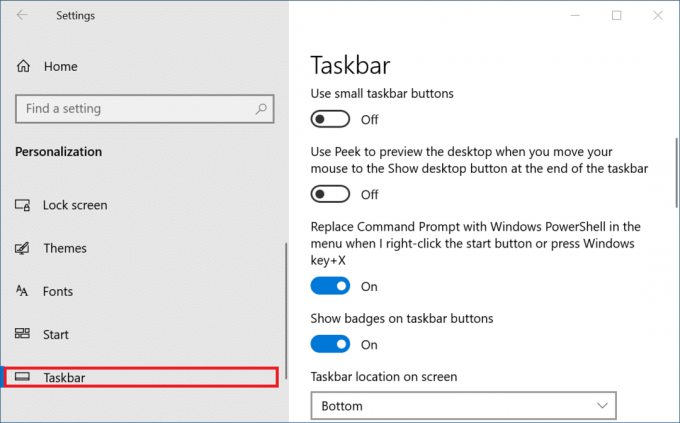
5. Kad tiek atvērti uzdevumjoslas iestatījumi, meklējiet "Uzdevumjoslas atrašanās vieta ekrānā‘opcija.
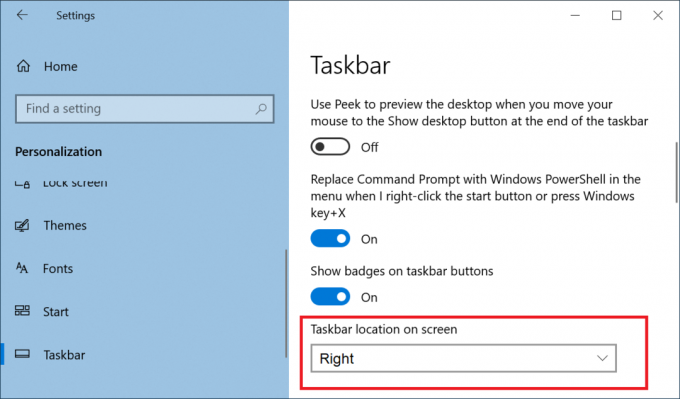
6. Sadaļā “Uzdevumjoslas atrašanās vieta ekrānā” noklikšķiniet uz lejupvērsta bultiņa. Pēc tam tiks atvērta nolaižamā izvēlne, un jūs redzēsit četras iespējas: Pa kreisi, augšā, pa labi, apakšā.

7. Noklikšķiniet uz opcijas, kur vēlaties novietojiet uzdevumjoslu uz ekrāna.
8. Kad esat izvēlējies šo opciju, uzdevumjosla nekavējoties tiks pārvietota uz šo vietu ekrānā.

9. Aizveriet iestatījumu lapu.
10. Pirms iestatījumu aizvēršanas nekas nav jāsaglabā.
Pēc iepriekš minēto darbību veikšanas uzdevumjosla tiks pārvietota atpakaļ uz ekrāna apakšdaļu vai pozīciju, kuru izvēlēsieties iepriekš.
Atveriet uzdevumjoslas iestatījumus, izmantojot pašu uzdevumjoslu
Lai atvērtu uzdevumjoslas iestatījumus, izmantojot pašu uzdevumjoslu, veiciet tālāk norādītās darbības.
1. Ar peles labo pogu noklikšķiniet jebkurā vietā tukšajā apgabalā Uzdevumjosla.
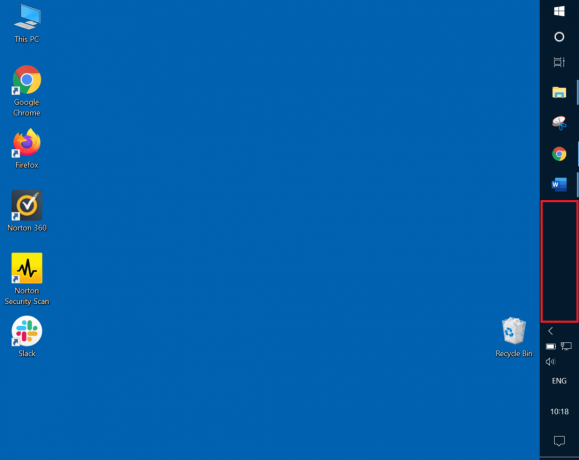
2. Tagad tiks atvērta labās pogas izvēlne.

3. Pēc tam noklikšķiniet uz uzdevumjoslas iestatījumi opciju no izvēlnes un tiks atvērta uzdevumjoslas iestatījumu lapa.
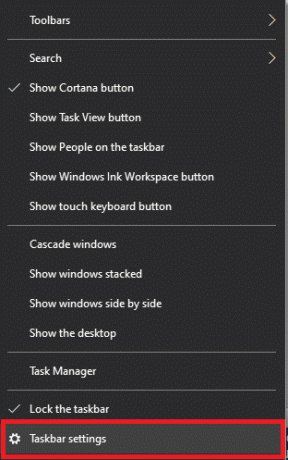
4. Kad tiek atvērti uzdevumjoslas iestatījumi, meklējiet "Uzdevumjoslas atrašanās vieta ekrānā‘opcija.
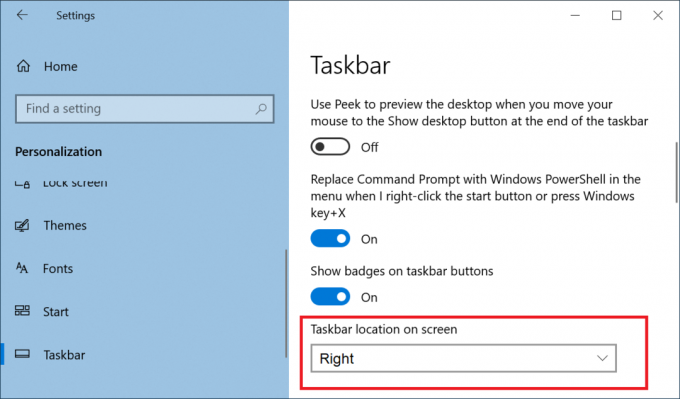
5. Sadaļā “Uzdevumjoslas atrašanās vieta ekrānā” noklikšķiniet uz lejupvērstās bultiņas. Pēc tam tiks atvērta nolaižamā izvēlne, un jūs redzēsit četras iespējas: Pa kreisi, augšā, pa labi, apakšā.

6. Noklikšķiniet uz opcijas, kurā vēlaties novietot uzdevumjoslu ekrānā.
7. Kad esat izvēlējies opciju, jūsu uzdevumjosla nekavējoties tiks pārvietota uz šo vietu ekrānā.

8. Aizveriet iestatījumu lapu.
Pēc iepriekš minēto darbību veikšanas uzdevumjosla pārvietosies atpakaļ vajadzīgajā pozīcijā.
Ieteicams:
- Lenovo pret HP klēpjdatoriem — uzziniet, kurš ir labāks
- Google Play veikals nedarbojas? 10 veidi, kā to labot!
Cerams, ka, izmantojot kādu no iepriekš minētajām metodēm, jūs viegli varēsit pārvietojiet uzdevumjoslu atpakaļ uz ekrāna apakšdaļu. Ja jums joprojām ir jautājumi par uzdevumjoslas pārvietošanu atpakaļ uz leju, uzdodiet tos komentāru sadaļās.